Pripojenie k spárovanému počítaču (Windows 7)
Pred spustením operácie skontrolujte nasledovné:
- V závislosti od používaného počítača môže byť potrebné zapnúť integrovaný adaptér Bluetooth. Ak neviete, ako zapnúť adaptér Bluetooth alebo si nie ste istí, či má počítač integrovaný adaptér Bluetooth, prečítajte si návod na používanie dodaný s počítačom.
-
Obnovte činnosť počítača z režimu spánku.
-
Zapnite slúchadlá.
Stlačte a približne 2 sekundy podržte tlačidlo
 .
.
Skontrolujte, či aj po zdvihnutí prsta z tlačidla indikátor (modrý) stále bliká. Zaznie hlasový oznam „Power on“ (Zapína sa).

Ak sa slúchadlá po zapnutí automaticky pripoja k naposledy pripojenému zariadeniu, zaznie hlasový oznam „Bluetooth connected“ (Bluetooth je pripojené).
Pomocou počítača skontrolujte stav pripojenia. Ak pripojenie nie je vytvorené, prejdite na 3. krok.
-
Vyberte slúchadlá pomocou počítača.
- Kliknite na tlačidlo [Start] a potom na položku [Devices and Printers].
-
Dvakrát kliknite na položku [WI-C200] alebo [WI-C310] v časti [Devices].
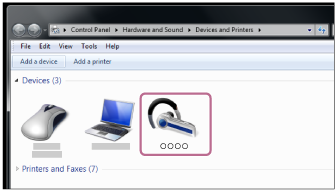
Zaznie hlasový oznam „Bluetooth connected“ (Bluetooth je pripojené).
- Kliknite na položku [Listen to Music].
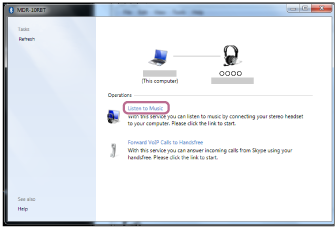
Rada
- Vyššie uvedený postup je iba príkladom. Bližšie podrobnosti nájdete v návode na používanie dodanom s počítačom.
Poznámka
- Ak je kvalita zvuku pri prehrávaní hudby nízka, skontrolujte, či je vo vašom počítači dostupná funkcia A2DP, ktorá podporuje pripojenia na prehrávanie hudby. Bližšie podrobnosti nájdete v návode na používanie dodanom s počítačom.
- Ak sa naposledy pripojené zariadenie Bluetooth umiestni do blízkosti slúchadiel, slúchadlá sa môžu k zariadeniu pripojiť automaticky jednoduchým zapnutím slúchadiel. V takom prípade deaktivujte funkciu Bluetooth v zariadení alebo vypnite napájanie.
- Ak sa počítač nedá pripojiť k slúchadlám, odstráňte informácie o párovaní slúchadiel z počítača a znova vykonajte párovanie. Informácie o ovládaní počítača nájdete v návode na používanie dodanom s počítačom.